Cómo instalar una extensión en Microsoft Edge
El navegador web ha progresado mucho desde que Internet comenzó a tener un uso generalizado, y hay muchas cosas que puede hacer con la instalación de un navegador estándar. Pero también hay mucho más que puede hacer, y a menudo puede integrar sus servicios favoritos de maneras realmente útiles en un navegador como Microsoft Edge.
Gran parte de esto es posible con el uso de extensiones, que son aplicaciones que instalas a través de Microsoft Store y que te brindan algunas funcionalidades adicionales. Nuestro tutorial a continuación le mostrará cómo buscar e instalar una extensión en Microsoft Edge.
Cómo obtener extensiones para Microsoft Edge
Los pasos de este artículo se realizaron en Windows 10, en el navegador web Microsoft Edge. Esta guía le mostrará cómo encontrar e instalar una extensión para Microsoft Edge desde Microsoft Store.
Paso 1: Inicie el navegador web Microsoft Edge.
Paso 2: Seleccione la opción Configuración y más en la esquina superior derecha de la ventana.

Paso 3: elige la opción Extensiones cerca de la parte inferior de este menú.
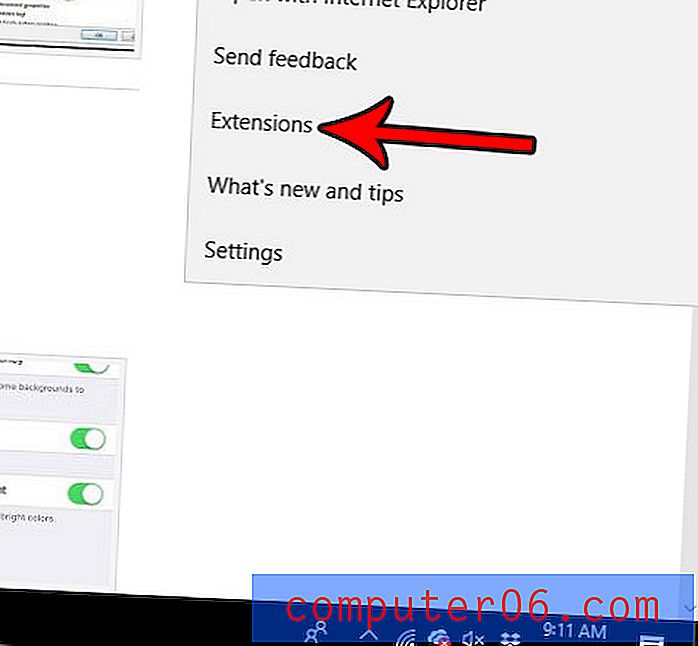
Paso 4: haz clic en la opción Obtener extensiones de la tienda .
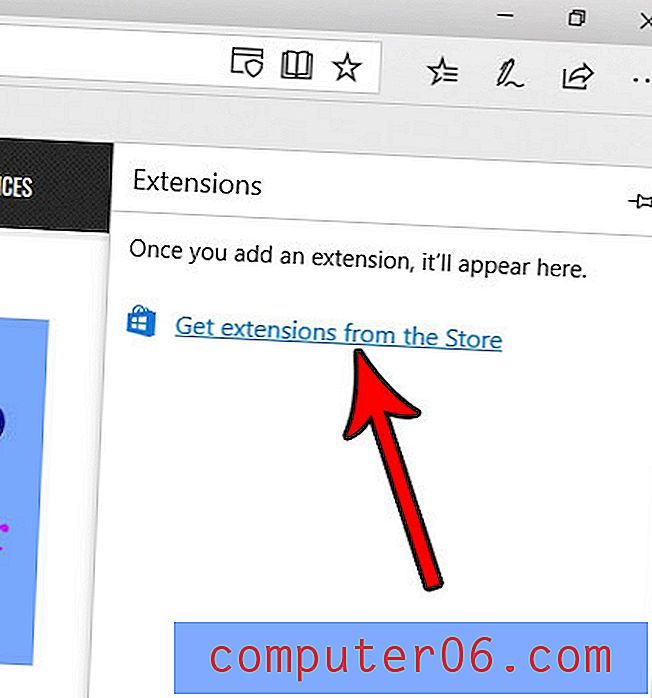
Paso 5: navega por la tienda y haz clic en las extensiones que deseas instalar. Tenga en cuenta que muchos de estos son gratuitos, pero algunos pueden requerir que tenga otro programa o suscripción para obtener todas las capacidades de la extensión.
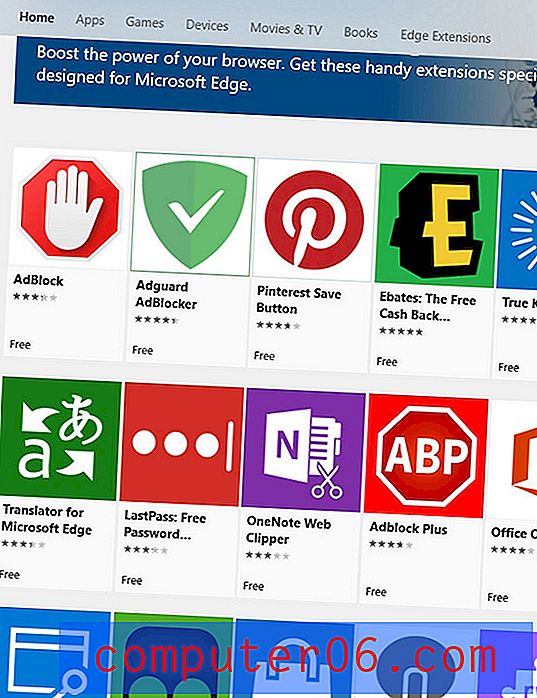
Paso 6: haga clic en el botón azul Obtener para instalar la extensión.
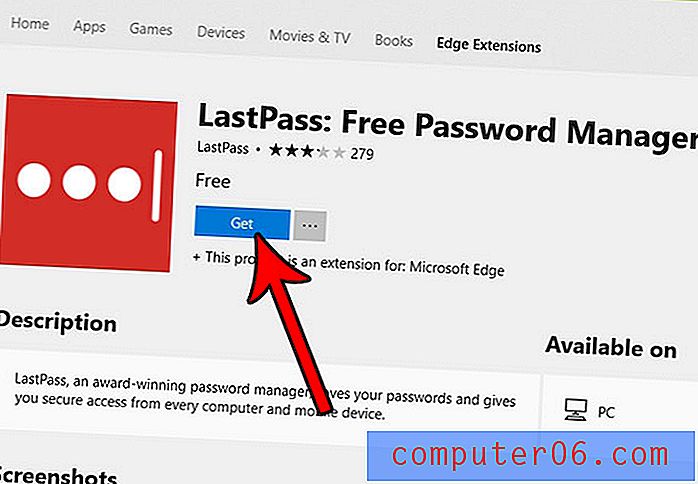
Paso 7: haga clic en el botón Iniciar una vez que la extensión haya terminado de instalarse. Luego puede proceder a configurar y usar la extensión.
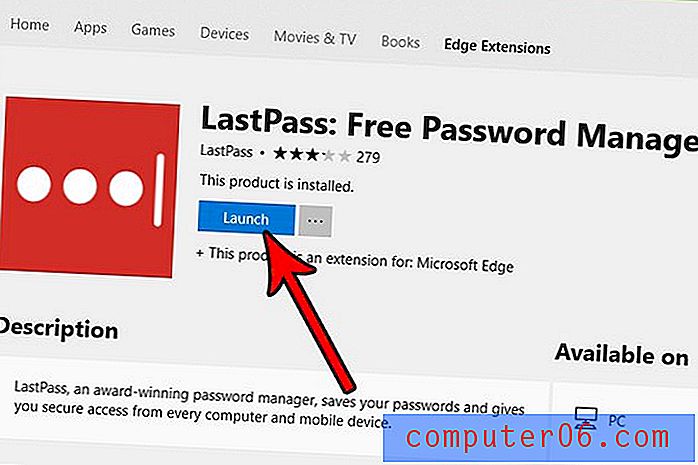
¿Ha notado que las búsquedas que realiza en la barra de direcciones en la parte superior de la ventana Edge no se realizan en el motor de búsqueda que desea? Descubra cómo cambiar el motor de búsqueda predeterminado en Microsoft Edge y utilizar el motor de búsqueda que desee en su lugar.



